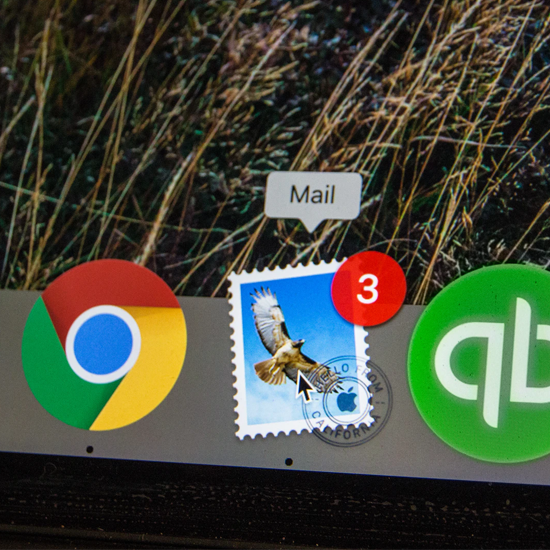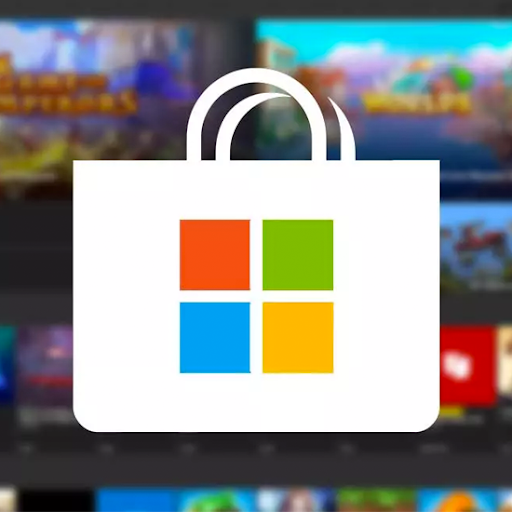సాధారణ మార్గం పని చేయకపోతే విండోస్ 10 యొక్క మీ కాపీని సక్రియం చేయడం చాలా సవాలుగా ఉంటుంది. ఒక కారణం కోసం మీ పాత సిస్టమ్ను భర్తీ చేయడానికి మీరు క్రొత్తదాన్ని కొనుగోలు చేసినట్లయితే మీరు మీ ఉత్పత్తి కీని కూడా మార్చాలనుకోవచ్చు. అదృష్టవశాత్తూ, ఉత్పత్తి కీని ప్లగ్ చేయడానికి మరియు సులభ సహాయంతో సక్రియం చేయడానికి బహుళ మార్గాలు ఉన్నాయి కమాండ్ ప్రాంప్ట్ .
మా వ్యాసం దానిపై దృష్టి పెడుతుంది ఎస్ఎల్ఎంజిఆర్ మరియు SLUI 4 పని చేసే ఉత్పత్తి కీతో విండోస్ 10 ను మీరు సక్రియం చేయడంలో సహాయపడే ఆదేశాలు.
నేను విండోస్ 10 ను ఎందుకు యాక్టివేట్ చేయాలి?
మీరు యాక్టివేషన్ లేకుండా విండోస్ 10 ను బాగా ఉపయోగించగలిగినప్పటికీ, ఉత్పత్తి కీని పట్టుకోవడం మరియు మీ సిస్టమ్ యొక్క పూర్తి సామర్థ్యాన్ని అన్లాక్ చేయడం వల్ల చాలా ప్రయోజనాలు ఉన్నాయి.
విండోస్ 10 యొక్క సక్రియం కాని కాపీని ఉపయోగించినప్పుడు మీరు గమనించే మొదటి విషయం ఖచ్చితంగా మీ స్క్రీన్ దిగువ-కుడి మూలలో ఉన్న ఇబ్బందికరమైన వాటర్మార్క్. ఈ టెక్స్ట్ మీ సిస్టమ్ను సక్రియం చేయమని అడుగుతుంది మరియు మీరు తెరిచిన ప్రతి విండో పైన కనిపిస్తుంది.
సక్రియం కాని వ్యవస్థ యొక్క ఇతర పరిమితులు డేటా సేకరణను నిలిపివేయలేకపోవడం. విండోస్ 10 అప్రమేయంగా మైక్రోసాఫ్ట్కు యూజర్ డేటాను సేకరించి పంపుతుంది మరియు మీరు మీ సిస్టమ్ను సక్రియం చేసిన తర్వాత నిర్దిష్ట అనుమతులను ఆపివేయడం ద్వారా దీన్ని ఆపడానికి ఏకైక మార్గం.
అనుకూలీకరణ ప్రేమికుల కోసం, మైక్రోసాఫ్ట్ పరిమితులను ఏర్పాటు చేసింది మరియు సక్రియం చేయబడిన వ్యవస్థ లేని వినియోగదారులను అనుకూల వాల్పేపర్లు లేదా రంగులను సెట్ చేయడానికి అనుమతించదు.
కొంతమందికి, ఈ పరిమితులు తేలికగా ఉంటాయి, మరికొందరు ఉత్పత్తి కీని పట్టుకోవటానికి మరియు వీలైనంత త్వరగా వారి వ్యవస్థను సక్రియం చేయడానికి ఇష్టపడతారు. మీ సిస్టమ్ను సక్రియం చేయడానికి మరియు ఉత్పత్తి కీని నెట్టడానికి మీకు సహాయం అవసరమైతే, ఈ క్రింది పద్ధతులు విజయవంతమైన క్రియాశీలతను సాధించడంలో మీకు సహాయపడతాయి.
1. SLMGR మరియు SLUI తో ఉత్పత్తి కీని ఎలా ప్లగ్ చేయాలి
మీ ఉత్పత్తి కీతో క్రియాశీలతను నెట్టడానికి మొదటి మార్గం ఎస్ఎల్ఎంజిఆర్ లోపల ఆదేశం కమాండ్ ప్రాంప్ట్ . దీన్ని ఎలా చేయాలో దిగువ దశలు మీకు చూపుతాయి.
గమనిక : దిగువ వివరించిన అన్ని దశలను నిర్వహించడానికి మీరు నిర్వాహక ఖాతాకు ప్రాప్యత కలిగి ఉండాలి. మీరు ప్రస్తుతం ఉపయోగిస్తున్న ఖాతాకు పరిపాలనా అనుమతులు లేకపోతే, దీన్ని మీ సెట్టింగ్లలో మార్చాలని నిర్ధారించుకోండి లేదా మీ ఐటి ప్రొఫెషనల్ని సంప్రదించండి.
- తెరవండి కమాండ్ ప్రాంప్ట్ కింది మార్గాలలో ఒకటి:

- మీ టాస్క్బార్లోని శోధన ఫంక్షన్ను ఉపయోగించి, చూడండి కమాండ్ ప్రాంప్ట్ . మీరు ఫలితాల్లో చూసినప్పుడు, దానిపై కుడి క్లిక్ చేసి ఎంచుకోండి నిర్వాహకుడిగా అమలు చేయండి .
- నొక్కండి విండోస్ + ఆర్ తీసుకురావడానికి మీ కీబోర్డ్లోని కీలు రన్ వినియోగ. టైప్ చేయండి cmd మరియు నొక్కండి Ctrl + మార్పు + నమోదు చేయండి మీ కీబోర్డ్లోని కీలు. అలా చేయడం, మీరు పరిపాలనా అనుమతులతో కమాండ్ ప్రాంప్ట్ను ప్రారంభిస్తున్నారు.
- నొక్కండి విండోస్ + X. కీబోర్డ్ సత్వరమార్గం, ఆపై ఎంచుకోండి కమాండ్ ప్రాంప్ట్ (అడ్మిన్) .
- ప్రాంప్ట్ చేయబడితే, క్లిక్ చేయండి అవును మీ పరికరంలో మార్పులు చేయడానికి కమాండ్ ప్రాంప్ట్ను అనుమతించడానికి. మీరు నిర్వాహక పాస్వర్డ్ను కూడా ఇన్పుట్ చేయాల్సి ఉంటుంది.
- కింది ఆదేశాన్ని టైప్ చేయండి, మీ 25 అక్షరాల ఉత్పత్తి కీతో ఈ విధంగా ఫార్మాట్ చేయండి: SLMGR / ipk xxxxx-xxxxx-xxxxx-xxxxx-xxxxx

- నొక్కండి నమోదు చేయండి మీ కీబోర్డ్లో కీ. మీ స్క్రీన్లో డైలాగ్ బాక్స్ పాపప్ కావడాన్ని మీరు చూడాలి, మీ ఉత్పత్తి కీ యొక్క క్రియాశీలత గురించి మీకు తెలియజేస్తుంది.
పై దశలను పూర్తి చేసిన తర్వాత, మీ సిస్టమ్ విజయవంతంగా సక్రియం చేయాలి. ఈ చిన్న మార్గదర్శిని అనుసరించడం ద్వారా మీరు దీన్ని రెండుసార్లు తనిఖీ చేయవచ్చు:
- తెరవండి ఫైల్ ఎక్స్ప్లోరర్ .

- కుడి క్లిక్ చేయండి ఈ పిసి మరియు ఎంచుకోండి లక్షణాలు .

- సరిచూడు విండోస్ యాక్టివేషన్ విభాగం. మీరు చూస్తే విండోస్ సక్రియం చేయబడలేదు. తదుపరి పద్ధతికి వెళ్లండి.
2. SLUI తో మీ ఉత్పత్తి కీని ఎలా మార్చాలి
సులభ SLUI , ఇలా కూడా అనవచ్చు సాఫ్ట్వేర్ లైసెన్సింగ్ యూజర్ ఇంటర్ఫేస్ , సెకన్లలో మీ ఉత్పత్తి కీని మార్చడానికి మీకు సహాయపడుతుంది. మీ మొత్తం సిస్టమ్ను మళ్లీ ఇన్స్టాల్ చేయకుండా విండోస్ 10 లో వేరే ఉత్పత్తి కీని ఉపయోగించాలనుకుంటే అనుసరించాల్సిన అన్ని దశలు ఇక్కడ ఉన్నాయి.
- నొక్కండి విండోస్ + ఆర్ తీసుకురావడానికి మీ కీబోర్డ్లోని కీలు రన్ వినియోగ.
- టైప్ చేయండి SLUI 3 మరియు క్లిక్ చేయండి అలాగే బటన్. ఇది తెరుచుకుంటుంది ఉత్పత్తి కీని మార్చండి కిటికీ.
నీకు తెలుసా? మీరు ఉపయోగించగల 4 SLUI ఆదేశాలు ఉన్నాయి. అవి విండోస్ యాక్టివేషన్కు సంబంధించిన ఆదేశాలు. దిగువ తదుపరి విభాగం వేరే SLUI ఆదేశాన్ని వివరిస్తుంది. - మీరు ఉపయోగించాలనుకుంటున్న క్రొత్త ఉత్పత్తి కీని టైప్ చేయండి మరియు సక్రియం పూర్తి చేయడానికి స్క్రీన్పై ఏదైనా సూచనలను అనుసరించండి.
3. SLUI తో మైక్రోసాఫ్ట్ యాక్టివేషన్ సెంటర్ను చేరుకోండి
మీ ఉత్పత్తి కీని మార్చడం ఒక్కటే కాదు SLUI మీకు సహాయపడుతుంది. వేరే ఆదేశాన్ని ఉపయోగించి, మీరు దీనితో సన్నిహితంగా ఉండవచ్చు మైక్రోసాఫ్ట్ యాక్టివేషన్ సెంటర్ మరియు వారి సహాయంతో మీ ఉత్పత్తి కీతో విండోస్ 10 ను మాన్యువల్గా సక్రియం చేయండి.
- తెరవండి కమాండ్ ప్రాంప్ట్ కింది మార్గాలలో ఒకటి:
- మీ టాస్క్బార్లోని శోధన ఫంక్షన్ను ఉపయోగించి, చూడండి కమాండ్ ప్రాంప్ట్ . మీరు ఫలితాల్లో చూసినప్పుడు, దానిపై కుడి క్లిక్ చేసి ఎంచుకోండి నిర్వాహకుడిగా అమలు చేయండి .
- నొక్కండి విండోస్ + ఆర్ తీసుకురావడానికి మీ కీబోర్డ్లోని కీలు రన్ వినియోగ. టైప్ చేయండి cmd మరియు నొక్కండి Ctrl + మార్పు + నమోదు చేయండి మీ కీబోర్డ్లోని కీలు. అలా చేయడం, మీరు పరిపాలనా అనుమతులతో కమాండ్ ప్రాంప్ట్ను ప్రారంభిస్తున్నారు.
- నొక్కండి విండోస్ + X. కీబోర్డ్ సత్వరమార్గం, ఆపై ఎంచుకోండి కమాండ్ ప్రాంప్ట్ (అడ్మిన్) .
- ప్రాంప్ట్ చేయబడితే, క్లిక్ చేయండి అవును మీ పరికరంలో మార్పులు చేయడానికి కమాండ్ ప్రాంప్ట్ను అనుమతించడానికి. మీరు నిర్వాహక పాస్వర్డ్ను కూడా ఇన్పుట్ చేయాల్సి ఉంటుంది.
- కింది ఆదేశాన్ని టైప్ చేసి, మీ కీబోర్డ్లోని ఎంటర్ కీని నొక్కండి: SLUI 4
- ఒక విండో కనిపిస్తుంది, ఇది మీ దేశాన్ని ఎన్నుకోమని అడుగుతుంది. సరైన దేశాన్ని ఎంచుకున్నారని నిర్ధారించుకోండి, అందువల్ల మీకు సరైన ఫోన్ నంబర్లకు ప్రాప్యత ఉంటుంది.
గమనిక : మీరు దీన్ని కూడా సూచించవచ్చు అధికారిక మైక్రోసాఫ్ట్ వెబ్సైట్లో షీట్ మీరు కాల్ చేయాల్సిన ఫోన్ నంబర్ను కనుగొనడానికి.
- సన్నిహితంగా ఉండటానికి తెరపై ఏదైనా సూచనలను అనుసరించండి మైక్రోసాఫ్ట్ యాక్టివేషన్ సెంటర్ . మీ క్రొత్త ఉత్పత్తి కీని మానవీయంగా సక్రియం చేయడానికి అవి మీకు సహాయం చేస్తాయి.
SLMGR మరియు SLUI ఆదేశాల ఉపయోగం ద్వారా మీ విండోస్ 10 యొక్క కాపీని సక్రియం చేయడానికి లేదా మీ ఉత్పత్తి కీని మార్చడానికి మా వ్యాసం మీకు సహాయం చేయగలదని మేము ఆశిస్తున్నాము. పరిమితుల అంతర్దృష్టి లేకుండా మీ కంప్యూటర్ను పూర్తిస్థాయిలో ఆస్వాదించండి.